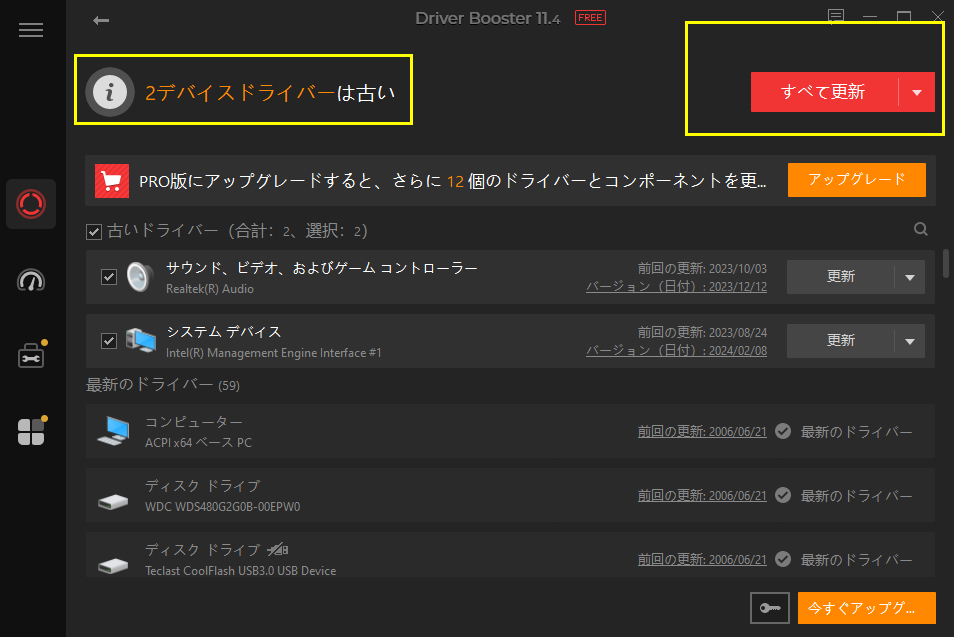Windowsのキーボードショートカットで使うキーは何ですか?コピー&ペーストなどの基本的な操作から、ウィンドウ管理やナビゲーションブラウザのタブなどの高度な機能まで、Windowsで利用できるキーボードショートカットの概要をまとめました。
ショートカットキーの一覧表です。
Windowsキー
Windowsキー(Win)のショートカットキーです。
Win:スタートメニューを表示/非表示
-
Win + B:通知領域(タスクバーの右側)をフォーカス
-
Win + C:コルタナを起動
-
Win + D:デスクトップを表示する
-
Win + E:エクスプローラーを起動する
-
Win + F:フィードバックHubを起動
-
Win + G:Xboxゲームバーを表示
-
Win + I:Windowsの設定を起動
-
Win + K:デバイスの接続画面を開く
-
Win + L:パソコンの画面をロック
-
Win + M:すべてのウィンドウを最小化
-
Win + P:外部ディスプレイへ出力
-
Win + Q:Windows(アプリ、ファイル、設定)の検索を表示
-
Win + R:ファイル名を指定して実行
-
Win + S:タスクバーの検索ボックスにカーソルを移動
-
Win + T:タスクバーでアプリを切り替える
-
Win + U:Windowsの設定の「簡単操作」を起動
-
Win + V:クリップボードの履歴を表示
-
Win + W:Windows Ink ワークスペース
-
Win + X:クイックアクセスメニューを表示
-
Win + Ctrl + C:カラーフィルター
-
Win + Ctrl + D:新しい仮想デスクトップを作成する
-
Windows + Ctrl + O:スクリーンキーボードを使用する
-
Win + Ctrl + D:新しい仮想デスクトップを作成
-
Win + Ctrl + →:仮想デスクトップの切り替え(複数ある場合)
-
Win + Ctrl + ←:仮想デスクトップの切り替え(複数ある場合)
-
Win + Ctrl + F4:使用中の仮想デスクトップを閉じる
-
Win + Shift + M:最小化したウィンドウを表示
-
Win + Shift + S:スクリーンショットの撮影
-
Win + Shift + <:サブディスプレイにウィンドウを移動
-
Win + Shift + >:サブディスプレイにウィンドウを移動
-
Win + Pause:システム画面を開く
-
Win + PrintScreen:スクリーンショットを撮影して保存
-
Win + Tab:タスクビューを表示(アプリ切り替え)、タイムライン
-
Win + Home:最前面のウィンドウ(アクティブ・ウィンドウ)以外を最小化
-
Win + .:キーボードから絵文字・顔文字を追加
-
Win + ,:全ウィンドウを一時的に透明に
-
Win + +:拡大鏡をオンに/拡大鏡の拡大
-
Win + -:拡大鏡の縮小
-
Win + Esc:拡大鏡をオフに
-
Win + 数字キー:タスクバーのアプリを起動
-
Win + Alt + 数字キー:タスクバーのアプリの右クリックメニューを表示
-
Win + ↑:アクティブなウィンドウを最大化
-
Win + ↓:アクティブなウィンドウを元に戻す(2度押しで最小化する)
-
Win + ←:アクティブなウィンドウを左半分に配置
-
Win + →:アクティブなウィンドウを右半分に配置
-
Win + Shift + ↑:アクティブなウィンドウを上下いっぱいに表示
Win + Alt + D:日付と時刻を表示
Ctrlキー
Ctrlキー(Ctrl)のショートカットキーです。
Ctrl + A:すべてを選択
Ctrl + C:選択した項目をコピー
Ctrl + N:新規ウィンドウを開く/ファイルを作成
Ctrl + O:ファイルを開く
Ctrl + P:印刷画面を表示
Ctrl + S:ファイルを保存
Ctrl + V:切り取り、コピーした項目を貼り付け
Ctrl + W:表示中のファイルやアプリを閉じる
Ctrl + X:選択した項目を切り取り
Ctrl + Y:元に戻した操作をやり直す
Ctrl + Z:操作を元に戻す
Ctrl + Shift + ESC:タスクマネージャーの起動
Ctrl + Shift + F10:IMEのプライベートモードをオン/オフに
Ctrl + クリック:複数のファイルを選択
Ctrl + ドラッグ:ファイルをコピー
Ctrl + マウスホイール:デスクトップ アイコンのサイズを変更
Altキー
Altキー(Alt)のショートカットキーです。
Alt + P:ファイルのプレビューを表示
Alt + Enter:プロパティを表示
Alt + Tab:開いているアプリ・ウィンドウの表示。Altを押したままTabを押すとアプリの切り替え
Alt + Space:コマンドランチャー(PowerToys)
Alt + F4:アクティブなアプリを終了
Alt + Ctrl + Del:ロック画面の表示
Alt + ひらがな:ひらがな入力をオン/オフに
Alt + PrintScreen:アクティブなウィンドウのみを画像キャプチャ
Shiftキー
Shiftキーのショートカットキーです。
Shift + Delete:ゴミ箱に入れずに削除(完全に削除)
Shift + クリック:連続したファイルを選択
Shift + 矢印:複数の項目を選択
Shift + F10:右クリックメニューを表示
ショートカットキーが起動しない場合
ショートカットキーが起動しない場合は、ドライバーをチェックしてください。パソコンのキーボードドライバに問題があると、ショートカットキーが正常に動作しないことがあります。キーボードドライバがインストールされているかどうかを確認し、ドライバの再インストールまたはアップグレードをお試しください。
一番簡単なのは専門的なドライバを更新・管理できるソフトを使うことです。
ドライバを一括更新できるソフト「Driver Booster」をおすすめします。Driver Boosterを使うと、ドライバを更新するだけではなく、バックアップして復元もできるので、非常に安心です。
「Driver Booster」でグラボドライバを更新する手順は以下です:
ステップ1 Driver Boosterを無料ダウンロードして、インストールします。
ステップ2 起動して、インターネットフェスにある丸い赤「スキャン」ボタンをクリックします。すると、パソコンのドライバ状態をスキャンします。
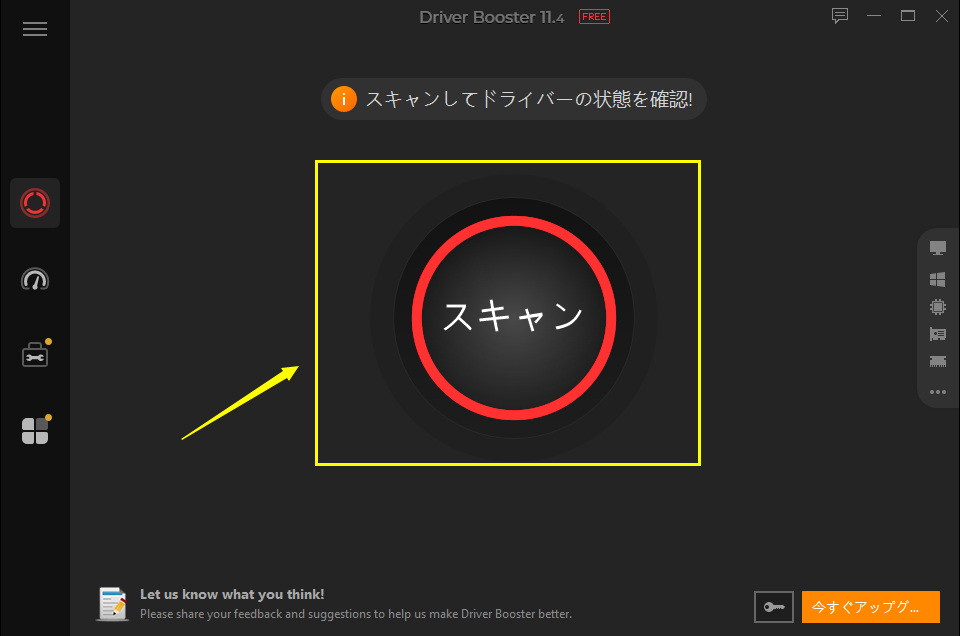
ステップ3 スキャンが終わった後、更新できるドライバが一覧されます。グラフィックドライバの右側にある更新ボタンをクリックだけで完了です。